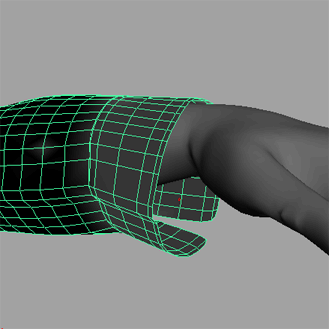本示例将介绍如何使用 nCloth 模拟一件扣上纽扣的衬衫。


 ),然后从出现的标记菜单中选择“顶点”(Vertex)。
),然后从出现的标记菜单中选择“顶点”(Vertex)。
 键并单击衬衫下方最近的顶点,以将其包含在选择中。
键并单击衬衫下方最近的顶点,以将其包含在选择中。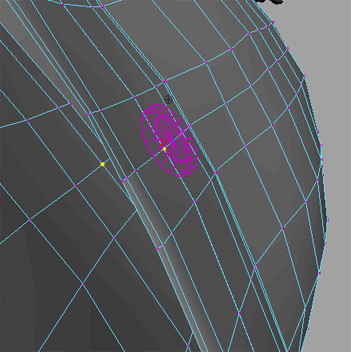
现在衬衫已松散地穿在身体上,但衬衫的两襟已在所约束的纽扣处扣在一起。

 ) 键删除约束。
) 键删除约束。
 ),然后从出现的标记菜单中选择“顶点”(Vertex)。
),然后从出现的标记菜单中选择“顶点”(Vertex)。
 键并单击每个纽扣下的顶点以及衣襟下方各自最近的顶点。
键并单击每个纽扣下的顶点以及衣襟下方各自最近的顶点。

虽然衬衫已扣上纽扣,但用户会注意到整体外观看起来还有些不对。布面看起来拉伸过度,两片衣襟在某些点互相穿透。现在,需要进行一些调整,来解决此问题。


用户可能会注意到,尽管现在碰撞是正确的,但衬衫的某些部位仍不能像真实的布料般做出反应。最明显的是,衣领和袖口显得太宽松,而真实的衬衫则是笔挺的。通过绘制顶点特性可以修复此问题。